
En el mundo digital actual, los archivos ISO se han convertido en una forma común de distribuir software, juegos, sistemas operativos y otros datos. Estos archivos, que esencialmente son imágenes de disco, contienen una copia exacta del contenido de un disco óptico, como un CD o DVD. Si bien los discos ópticos están perdiendo popularidad, los archivos ISO siguen siendo relevantes debido a su capacidad de almacenar grandes cantidades de información en un solo archivo.
En este artículo, te guiaremos paso a paso sobre cómo usar archivos ISO en tu computadora, ya sea que estés en Windows, macOS o Linux. Abarcaremos desde cómo montar y acceder a los archivos dentro de una imagen ISO hasta cómo crear tu propia imagen ISO a partir de un disco o carpeta.
¿Qué son los archivos ISO?
Un archivo ISO, o imagen ISO, es un archivo de computadora que contiene una copia exacta de los datos almacenados en un disco óptico, como un CD o DVD. Esencialmente, es un archivo de imagen que representa la estructura de un disco, incluyendo todos los archivos y carpetas que contiene. Los archivos ISO utilizan el formato de archivo ISO 9660, un estándar para el almacenamiento de datos en discos ópticos.
Los archivos ISO son ampliamente utilizados por varias razones⁚
- Distribución de software y juegos⁚ Los archivos ISO se utilizan a menudo para distribuir software, juegos y sistemas operativos, ya que permiten a los desarrolladores comprimir y distribuir grandes cantidades de datos en un solo archivo.
- Creación de copias de seguridad⁚ Los archivos ISO se pueden utilizar para crear copias de seguridad de discos ópticos, lo que garantiza que tengas una copia segura de los datos en caso de que el disco original se dañe o se pierda.
- Restauración de sistemas⁚ Los archivos ISO se utilizan a menudo para restaurar un sistema operativo a un estado anterior, lo que puede ser útil para solucionar problemas o volver a un estado conocido.
- Almacenamiento y transporte⁚ Los archivos ISO permiten almacenar y transportar grandes cantidades de datos de forma eficiente, ya que pueden comprimirse y almacenarse en unidades de almacenamiento como unidades flash o discos duros externos.
Cómo usar archivos ISO en tu computadora
Para utilizar un archivo ISO en tu computadora, necesitarás montarlo. Montar un archivo ISO significa crear una unidad virtual en tu sistema que te permita acceder a los archivos dentro de la imagen ISO como si fuera un disco real.
1. Descarga el archivo ISO
El primer paso es descargar el archivo ISO que deseas usar. Puedes descargar archivos ISO de diferentes fuentes, como sitios web de desarrolladores de software, repositorios de software libre o sitios web de descarga de torrents.
2. Elige un método de montaje
Hay varios métodos para montar archivos ISO en tu computadora, dependiendo del sistema operativo que estés utilizando⁚
Windows
En Windows, puedes montar archivos ISO utilizando la herramienta integrada Explorador de archivos o utilizando un software de montaje de terceros.
- Explorador de archivos⁚ Haz clic con el botón derecho en el archivo ISO y selecciona “Montar”.
- Software de montaje de terceros⁚ Hay varios programas de montaje de ISO disponibles para Windows, como 7-Zip, WinRAR, Daemon Tools o Virtual CloneDrive. Estos programas ofrecen funciones adicionales, como la posibilidad de crear unidades virtuales y montar varios archivos ISO simultáneamente.
macOS
En macOS, puedes montar archivos ISO utilizando la herramienta integrada Finder.
- Finder⁚ Haz doble clic en el archivo ISO. Esto montará automáticamente la imagen ISO y mostrará su contenido en una nueva ventana de Finder.
Linux
En Linux, puedes montar archivos ISO utilizando la línea de comandos o un administrador de archivos.
- Línea de comandos⁚ Abre una terminal y utiliza el comando `mount` para montar el archivo ISO. Por ejemplo⁚ `sudo mount -t iso9660 -o loop /ruta/al/archivo.iso /ruta/de/montaje`.
- Administrador de archivos⁚ Algunos administradores de archivos, como Nautilus y KDE Dolphin, permiten montar archivos ISO haciendo clic con el botón derecho en el archivo y seleccionando “Montar”.
3. Accede a los archivos en el archivo ISO
Una vez que el archivo ISO esté montado, podrás acceder a los archivos dentro de la imagen ISO como si fuera un disco real. La unidad virtual aparecerá en tu sistema como una nueva unidad, generalmente con una letra de unidad diferente. Puedes acceder a los archivos utilizando el Explorador de archivos (Windows), Finder (macOS) o un administrador de archivos (Linux).
4. Ejecuta el software o los juegos
Si el archivo ISO contiene software o juegos, puedes ejecutarlos desde la unidad virtual como lo harías con cualquier otro programa. Simplemente navega hasta el archivo ejecutable y haz doble clic en él.
5. Desmonta el archivo ISO
Cuando hayas terminado de usar el archivo ISO, es importante desmontarlo para evitar problemas de corrupción de datos. Para desmontar un archivo ISO, puedes hacerlo de las siguientes maneras⁚
Windows
En Windows, puedes desmontar un archivo ISO utilizando la herramienta integrada Explorador de archivos o el software de montaje de terceros que estés utilizando.
- Explorador de archivos⁚ Haz clic con el botón derecho en la unidad virtual y selecciona “Expulsar”.
- Software de montaje de terceros⁚ Utiliza las opciones del software de montaje de terceros para desmontar la unidad virtual.
macOS
En macOS, puedes desmontar un archivo ISO arrastrando la unidad virtual desde el escritorio a la papelera.
Linux
En Linux, puedes desmontar un archivo ISO utilizando la línea de comandos o un administrador de archivos.
- Línea de comandos⁚ Abre una terminal y utiliza el comando `umount` para desmontar la unidad virtual. Por ejemplo⁚ `sudo umount /ruta/de/montaje`.
- Administrador de archivos⁚ Algunos administradores de archivos permiten desmontar archivos ISO haciendo clic con el botón derecho en la unidad virtual y seleccionando “Desmontar”.
6. Extraer archivos de un archivo ISO
Si necesitas extraer archivos individuales de un archivo ISO, puedes utilizar una herramienta de compresión de archivos, como 7-Zip, WinRAR o WinZip. Estas herramientas pueden abrir archivos ISO y extraer los archivos que desees.
7. Crear un archivo ISO desde un disco
Si necesitas crear un archivo ISO a partir de un disco óptico, puedes utilizar un software de grabación de discos, como Nero Burning ROM, ImgBurn o CDBurnerXP. Estos programas pueden crear una imagen ISO de un disco existente.
8. Crear un archivo ISO desde una carpeta
Si necesitas crear un archivo ISO a partir de una carpeta en tu computadora, puedes utilizar un software de creación de imágenes ISO, como ISO Workshop, PowerISO o UltraISO. Estos programas te permiten seleccionar los archivos y carpetas que deseas incluir en la imagen ISO y crear el archivo ISO.
9. Grabar un archivo ISO en un disco
Si necesitas grabar un archivo ISO en un disco óptico, puedes utilizar un software de grabación de discos, como Nero Burning ROM, ImgBurn o CDBurnerXP. Estos programas pueden grabar archivos ISO en discos CD, DVD o Blu-ray.
10. Verificar la integridad de un archivo ISO
Es importante verificar la integridad de un archivo ISO para asegurarse de que no está dañado; Puedes utilizar una herramienta de verificación de archivos ISO, como 7-Zip, WinRAR o ISO Workshop, para verificar la integridad del archivo ISO.
11. Solucionar problemas comunes
Al usar archivos ISO, es posible que te encuentres con algunos problemas comunes, como errores de montaje, errores de extracción o problemas de ejecución de software.
- Errores de montaje⁚ Si tienes problemas para montar un archivo ISO, asegúrate de que el archivo no esté dañado y de que tengas los permisos necesarios para acceder al archivo.
- Errores de extracción⁚ Si tienes problemas para extraer archivos de un archivo ISO, asegúrate de que estés utilizando una herramienta de compresión de archivos compatible con el formato ISO.
- Problemas de ejecución de software⁚ Si tienes problemas para ejecutar software desde un archivo ISO, asegúrate de que el archivo ISO sea compatible con tu sistema operativo y de que tengas los controladores necesarios instalados.
12. Consejos y trucos
Aquí tienes algunos consejos y trucos para trabajar con archivos ISO⁚
- Utiliza un software de montaje de terceros⁚ Los programas de montaje de terceros ofrecen funciones adicionales, como la posibilidad de crear unidades virtuales y montar varios archivos ISO simultáneamente.
- Verifica la integridad del archivo ISO⁚ Es importante verificar la integridad de un archivo ISO para asegurarse de que no está dañado.
- Desmonta el archivo ISO cuando hayas terminado⁚ Desmontar el archivo ISO evitará problemas de corrupción de datos.
- Utiliza una herramienta de compresión de archivos para extraer archivos⁚ Las herramientas de compresión de archivos pueden abrir archivos ISO y extraer los archivos que desees.
13. Alternativas a los archivos ISO
Si bien los archivos ISO son una forma común de distribuir software y datos, existen otras alternativas disponibles⁚
- Archivos ZIP⁚ Los archivos ZIP son un formato de archivo de compresión que se puede utilizar para comprimir y distribuir archivos.
- Archivos RAR⁚ Los archivos RAR son otro formato de archivo de compresión que se puede utilizar para comprimir y distribuir archivos.
- Archivos 7Z⁚ Los archivos 7Z son un formato de archivo de compresión que ofrece una mayor compresión que los archivos ZIP o RAR.
- Instaladores ejecutables⁚ Algunos programas se distribuyen como instaladores ejecutables, que se pueden ejecutar directamente para instalar el software.
Conclusión
Los archivos ISO son una forma versátil y eficiente de almacenar y distribuir software, juegos, sistemas operativos y otros datos. Al seguir los pasos descritos en este artículo, puedes montar, acceder a los archivos dentro de una imagen ISO, crear tu propia imagen ISO y solucionar problemas comunes relacionados con los archivos ISO.
Conocer cómo usar archivos ISO te permitirá aprovechar al máximo los recursos digitales disponibles y administrar tus datos de forma efectiva.
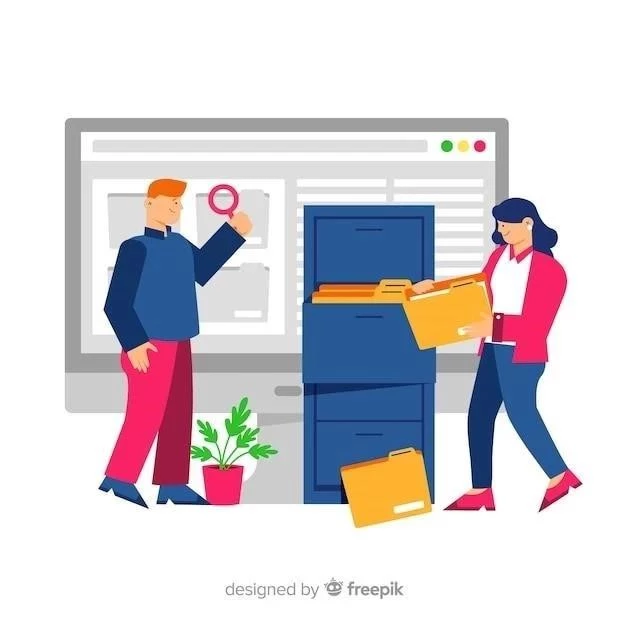
El artículo ofrece una guía completa y práctica sobre el uso de archivos ISO, cubriendo los aspectos fundamentales de su funcionamiento y utilidad. La información se presenta de forma accesible, con ejemplos prácticos que facilitan la comprensión de los conceptos. La estructura del artículo, con secciones bien definidas, facilita la navegación y la búsqueda de información específica. Es una excelente referencia para usuarios que desean comprender mejor los archivos ISO y sus aplicaciones.
Un artículo muy útil que explica de manera clara y concisa el concepto de archivos ISO, su funcionamiento y aplicaciones. La información se presenta de forma accesible, con ejemplos prácticos que facilitan la comprensión de los conceptos. La sección sobre la creación de imágenes ISO es especialmente útil para aquellos que desean realizar copias de seguridad o crear archivos de instalación personalizados. Recomiendo este artículo a cualquier persona que desee comprender mejor el uso de archivos ISO.
Este artículo ofrece una guía completa y práctica sobre el uso de archivos ISO. La información se presenta de forma clara y concisa, y los ejemplos prácticos facilitan la comprensión de los conceptos. La sección sobre la creación de imágenes ISO es especialmente útil para aquellos que desean realizar copias de seguridad o crear archivos de instalación personalizados. Recomiendo este artículo a cualquier persona que desee comprender mejor el uso de archivos ISO.
Este artículo ofrece una guía clara y concisa sobre el uso de archivos ISO, cubriendo los aspectos fundamentales de su funcionamiento y utilidad. La información se presenta de forma accesible, con ejemplos prácticos que facilitan la comprensión de los conceptos. La estructura del artículo, con secciones bien definidas, facilita la navegación y la búsqueda de información específica. Es una excelente referencia para usuarios que desean comprender mejor los archivos ISO y sus aplicaciones.
Un artículo muy completo y bien escrito que explica de manera sencilla y accesible el concepto de archivos ISO. Aprecio la inclusión de ejemplos prácticos para cada uno de los sistemas operativos, lo que facilita la aplicación de la información. La sección sobre la creación de imágenes ISO es particularmente útil para aquellos que desean realizar copias de seguridad o crear archivos de instalación personalizados. Recomiendo este artículo a cualquier persona que desee comprender mejor el uso de archivos ISO.
El artículo presenta una introducción clara y concisa sobre los archivos ISO, explicando su función y utilidad en el contexto actual. La información se organiza de forma lógica y se complementa con ejemplos prácticos que facilitan la comprensión de los conceptos. La sección sobre la creación de imágenes ISO es especialmente útil para aquellos que desean realizar copias de seguridad o crear archivos de instalación personalizados. En general, un artículo informativo y bien estructurado que cumple con su objetivo de educar al lector sobre los archivos ISO.
El artículo proporciona una excelente introducción al mundo de los archivos ISO, cubriendo de manera exhaustiva su funcionamiento, utilidad y aplicaciones. La información se presenta de forma clara y concisa, con ejemplos prácticos que ilustran los conceptos. La sección sobre la creación de imágenes ISO es especialmente útil para aquellos que desean realizar copias de seguridad o crear archivos de instalación personalizados. En general, un artículo informativo y bien estructurado que cumple con su objetivo de educar al lector sobre los archivos ISO.
La información proporcionada en este artículo es precisa y útil. La explicación sobre el funcionamiento de los archivos ISO es clara y concisa, y los ejemplos prácticos ayudan a comprender mejor su uso. La sección sobre la creación de imágenes ISO es especialmente útil para aquellos que desean realizar copias de seguridad de sus discos o crear archivos de instalación personalizados. En general, un artículo informativo y bien estructurado que cumple con su objetivo de educar al lector sobre los archivos ISO.
La información proporcionada en este artículo es precisa y útil. La explicación sobre el funcionamiento de los archivos ISO es clara y concisa, y los ejemplos prácticos ayudan a comprender mejor su uso. La sección sobre la creación de imágenes ISO es especialmente útil para aquellos que desean realizar copias de seguridad de sus discos o crear archivos de instalación personalizados. En general, un artículo informativo y bien estructurado que cumple con su objetivo de educar al lector sobre los archivos ISO.